Cómo instalar, actualizar y degradar iOS (incluidas las versiones beta)

Esta guía le dice todo lo que necesita saber sobre la instalación de nuevas versiones de iOS, cómo actualizarlas, degradar y restaurar datos. Esto es lo que contiene:
- Cómo actualizar iOS de forma segura en tu iPhone o iPad
- Cómo instalar una versión beta de iOS
- Cómo actualizar de iOS beta o gold master a la versión oficial
- Cómo degradar un iPhone o iPad desde iOS beta
Cómo actualizar iOS de forma segura en tu iPhone o iPad
Una vez que haya realizado una copia de seguridad de sus datos, estará listo para realizar una actualización segura de iOS. El procedimiento es simple.
Tiene dos opciones para actualizar su iPhone o iPad al último iOS, desde iCloud o usando iTunes.
Si usa las actualizaciones de iCloud o por aire (OTA), esto es lo que debe hacer. En el menú Settings , vaya a General luego seleccione Software update . Verá una opción llamada "Descargar e instalar". Haga clic en él para iniciar el procedimiento de actualización de iOS. Si tiene restricciones PIN activas en el teléfono, se le pedirá que lo presente.
Si decide utilizar el método iTunes, debe instalar la última versión de iTunes. Luego, conecta tu iPhone o iPad a tu computadora y selecciona tu dispositivo iOS. En "Resumen", seleccione Check for update luego elija Download and update . Espere hasta que finalice el procedimiento de actualización. No desconecte su iPhone antes de que finalice la actualización de iOS.
Razones comunes para actualizaciones fallidas de iOS - y correcciones 👩⚕️
Una actualización de iOS podría fallar por muchas razones. Estos son los más comunes y las soluciones que se deben usar para asegurarse de que la próxima actualización sea exitosa:
Un error de red Si usa el método OTA, esta es la razón más común para una actualización fallida de iOS. Recibirá un mensaje que le indica que "se produjo un error al descargar iOS". Si trató de reiniciar el iPhone o deshabilitó y reactivó el Wi-Fi y no puede hacerlo funcionar, todavía tiene una solución: restablecer su conexión inalámbrica. Vaya a
Settings→General→Resety elijaReset Network Settings. Verifique su conexión Wi-Fi después de reiniciar.Necesitas más espacio libre en el iPhone. El mensaje predeterminado para este error es: "Espacio insuficiente para descargar". A veces, la razón de una actualización fallida de iOS es la cantidad de espacio libre disponible en el teléfono. Para resolver este problema, permita la eliminación de la aplicación o, en el peor de los casos, haga una copia de seguridad de iTunes o iCloud y luego elimine algunos archivos. Si tiene copias de seguridad, puede recuperar sus archivos en cualquier momento, después de la actualización.
![Espacio insuficiente para descargar al actualizar iOS Insufficient space for download when upgrading iOS]()
Espacio insuficiente para descargar al actualizar iOS Una falla de energía o un cable desconectado. Este es un problema desagradable, más difícil de solucionar. Tienes que comprobar si el iPhone sigue funcionando o no. La mejor solución es conectarlo a su computadora, luego iniciar una restauración de iTunes. Una vez completada la restauración, puede intentar nuevamente actualizar su iPhone a iOS.
Cómo instalar una versión beta de iOS
How to install iOS 16 beta on your device (also works for iOS 15 - 10 betas)
A través del desarrollador beta
En su dispositivo iOS, navegue a developer.apple.com en Safari
Haga clic en "cuenta" e inicie sesión con sus credenciales de cuenta de desarrollador de Apple
Seleccione la sección de "descargas"
Encuentre el último perfil de instalación beta de iOS y haga clic para descargarlo
Su iPhone mostrará un mensaje que le preguntará si desea instalar un perfil de configuración: elija hacerlo.
En su iPhone, vaya a
Settings→General→Software Update, y toqueDownload and InstallEspere la instalación y reinicie, ¡y listo!
A través de la beta pública
En su dispositivo iOS, vaya a beta.apple.com/profile y toque en la sección "Descargar perfil" para registrar su dispositivo
Su iPhone mostrará un mensaje que le preguntará si desea instalar un perfil de configuración: elija hacerlo.
En su iPhone, vaya a
Settings→General→Software Update, y toqueDownload and InstallEspere la instalación y reinicie, ¡y listo!
Cómo instalar una versión beta de iOS anterior (iOS 9 o inferior)
Antes de los cambios en iOS 10 que simplificaron el proceso de instalación beta, hubo algunos pasos adicionales para instalar versiones beta de versiones anteriores de iTunes. Específicamente, se requirió el registro del UDID de su dispositivo.
Para registrar su UDID y acceder a las versiones beta, se requiere la membresía del Programa de Desarrolladores de Apple . Esto tiene un costo anual de membresía de $ 99.
Cómo registrar el UDID un iPhone en el Centro de miembros
Con el UDID en su portapapeles, inicie sesión en el Centro de miembros de Apple , haga clic en
Certificates, Identifiers & Profilesy seleccioneDevicesHaga clic en el símbolo
+para registrarse.Dé un nombre a su dispositivo iOS y pegue su Identificador único de dispositivo copiado de iTunes o Xcode
Haga clic en continuar y confirme su entrada para completar el proceso de registro
Una vez hecho esto, regrese a la página del Centro de miembros y navegue a través de SDK , iOS e iOS {version} beta . Seleccione su dispositivo y comience a descargar.
Eso te dejará con un archivo .dmg o .zip descargado para extraer. Estos archivos contienen el archivo .IPSW que necesita para la instalación.
Cómo instalar un archivo de restauración IPSW en tu iPhone o iPad
Antes de continuar, apague "Buscar mi iPhone" en
Settings→iCloud→Find my iPhoneConecte su dispositivo iOS a su computadora
Inicie iTunes y seleccione su dispositivo desde la esquina superior derecha
![Un dispositivo iOS conectado a iTunes An iOS device connected to iTunes]()
Un dispositivo iOS conectado a iTunes Si su dispositivo iOS le pide que confíe en su computadora, acepte e ingrese el código en su dispositivo
Cree una copia de seguridad de iTunes actualizada para mantener sus datos seguros
Recomendamos localmente a iTunes, ya que es más rápido hacer copias de seguridad y restaurar
![Copia de seguridad de su dispositivo iOS Backing up your iOS device]()
Copia de seguridad de su dispositivo iOS Desde la pestaña de resumen, mantenga presionada la
⇧ Shift(en Windows) o⌥ Option(en Mac) y haga clic en los botones "Restaurar" o "Buscar actualizaciones"Seleccione la imagen
IPSWbeta de iOS y haga clic en Abrir para iniciar la instalación.![Restauración del dispositivo iTunes iOS iTunes iOS device restoration]()
Restauración del dispositivo iTunes iOS iTunes le informará que actualizará su dispositivo iOS (incluso si ha seleccionado un firmware anterior) y verificará esta actualización con Apple; haga clic en "Actualizar"
Su dispositivo se reiniciará después de completar la instalación; Se requiere una conexión de red para completar la activación
Aparecerá "Deslizar para actualizar" cuando se reinicie su dispositivo: desbloquee, ingrese la contraseña, actívela si es necesario y espere a que finalice el proceso de instalación
¡Eso es! Ahora debería haber actualizado con éxito a la versión beta de iOS que seleccionó.
Cómo actualizar de iOS beta o gold master a la versión oficial
Si usted es un desarrollador y está ejecutando una versión maestra de oro de iOS del programa beta del desarrollador, sabrá que a menudo el maestro de oro es binario idéntico al lanzamiento oficial. Cuando este es el caso, no hay necesidad de actualizar. A veces, sin embargo, no lo es, y no hay una forma obvia de llegar al lanzamiento final.
La respuesta requiere la copia de seguridad, actualización y restauración clásicas. Deberá descargar la versión Gold Master de iOS, antes de seguir los pasos que describimos anteriormente para instalar un archivo de restauración IPSW .
Cómo degradar un iPhone o iPad desde iOS beta
Restaurar a una versión anterior de iOS puede significar que no podrá obtener los datos que recopiló mientras usa la versión más reciente de iOS en su dispositivo. No podrá restaurar una copia de seguridad de iOS beta iTunes o iCloud a una versión anterior de iOS. Además, si es un usuario descarado de jailbreak, sus blobs guardados se perderán después de la degradación.
La restauración de sus datos de respaldo de iTunes o iCloud en su iPhone o iPad es posible para la mayoría de los archivos respaldados, pero no es trivial. Aquí está nuestra guía sobre cómo puede recuperar algunos de los datos de respaldo más importantes en su dispositivo iOS.
Aquí está nuestro paso a paso para hacerlo:
Descargue el firmware anterior para su dispositivo, asegúrese de descargar la versión adecuada para su iPhone, iPad o iPod
Antes de continuar, apague "Buscar mi iPhone" en
Settings→iCloud→Find my iPhoneConecte su dispositivo iOS a su computadora
Inicie iTunes y seleccione su dispositivo desde la esquina superior derecha
![Un dispositivo iOS conectado a iTunes An iOS device connected to iTunes]()
Un dispositivo iOS conectado a iTunes Cree una copia de seguridad de iTunes actualizada para mantener sus datos seguros
Recomendamos localmente a iTunes, ya que es más rápido hacer copias de seguridad y restaurar
![Copia de seguridad de su dispositivo iOS Backing up your iOS device]()
Copia de seguridad de su dispositivo iOS Pon tu dispositivo en modo DFU . Para hacer esto, apague el dispositivo, mantenga presionado el botón de encendido durante 3 segundos, mientras mantiene presionado el botón de inicio durante 10 segundos. Suelta el botón de encendido y continúa presionando el botón de inicio hasta que iTunes muestre la confirmación del modo de recuperación. Haga clic en Aceptar.
![Entrar en modo DFU: iTunes Entering DFU mode: iTunes]()
Entrar en modo DFU: iTunes Luego haga clic en el botón "Restaurar iPhone" y seleccione "Restaurar y actualizar" para la confirmación.
![Solicitud de restauración y actualización de iTunes desde el modo DFU iTunes' restore and update prompt from DFU mode]()
Solicitud de restauración y actualización de iTunes desde el modo DFU iTunes le dará información sobre la actualización de iOS y esperará a que haga clic en los botones "Siguiente" y "Acepto". iOS se descargará e instalará en su dispositivo.
![iTunes descargando firmware en modo recovery iTunes downloading firmware in recovery mode]()
iTunes descargando firmware en modo recovery Su dispositivo se reiniciará después de completar la instalación; Se requiere una conexión de red para completar la activación
Aparecerá "Deslizar para actualizar" cuando se reinicie su dispositivo: desbloquee, ingrese la contraseña, actívela si es necesario y espere a que finalice el proceso de instalación
¡Eso es! Has degradado con éxito.
Si necesita ayuda para restaurar una copia de seguridad de iOS desde un dispositivo iOS más nuevo a una versión anterior de IOS, tenemos una guía para eso aquí .
¿Teniendo problemas? No seas un extraño: ¡ comunícate o deja un comentario a continuación!
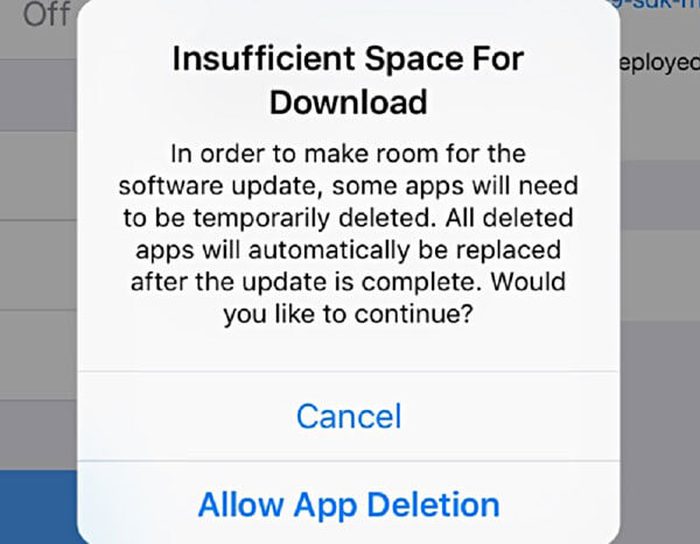
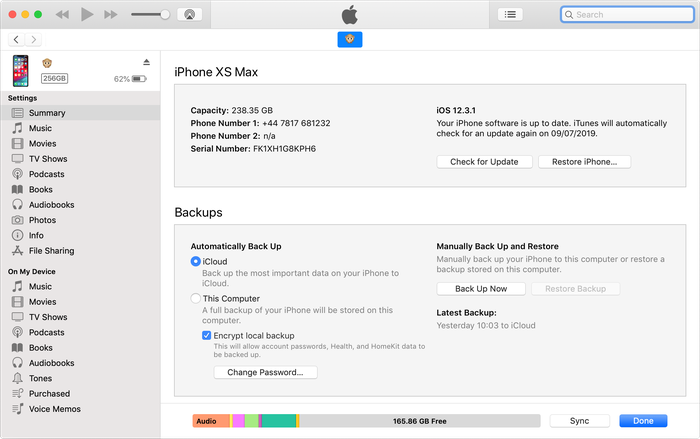

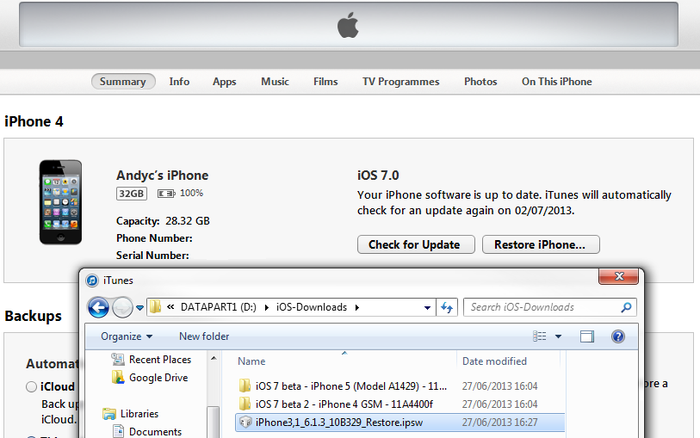
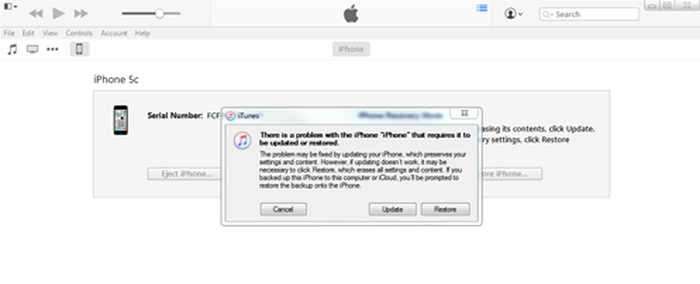
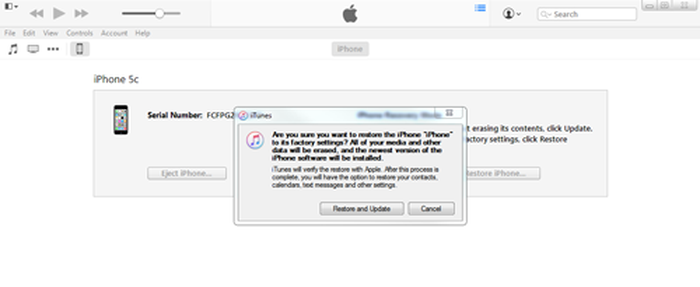
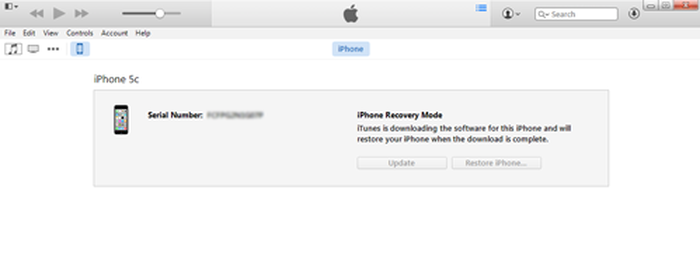


por 生田愛
とても役に立ちよかったです サンキュウ―ありがとう
por Roberto
Hi! I have tried to downgrade to iOS 13.4 following your instructions (I believe...), but at the end I got iOS 13.5 again... What was wrong? I suppose something with iPhone_4.7_13.4.1_17E262_Restore.ipsw: I downloaded it on my MAC (High Sierra) in a directory named "downloads" but how to tell iTunes to use it?
Thank you very much for your help. Have a gread day!
Roberto
responder por: Reincubate Support
Hi Roberto — the trick here is to hold down
Alt(orOption) when choosing "Restore iPhone..." in iTunes. Any problems, let us know!por Mawi Picones Soleta
I tried to update it many times but it says in itunes that " Firmware not compatible". How can I fix this problem? Help me please...
responder por: Reincubate Support
Hi Mawi: this suggests you've download the wrong firmware for your device. Make sure you download for the right hardware!
por IÑIGO
esta bien
por coralie
Have just tried to install 5.1 to my iPhone 4. Got to the part where it was going to restart the device, then screen continued to display the apple logo and progress bar with no progress..
in itunes, the phone showed it was completely full of "other" and there was no option but to restore phone to factory settings.
responder por: Reincubate Support
Hi Coralie, good job you've got a backup! Set the phone up as new, then erase it and you'll find the restore option reappears. That'll then let you restore your backup.